Berkongsi kemahiran Word praktikal: beberapa petua untuk membuat dokumen kemas dan selesa
- 青灯夜游ke hadapan
- 2023-02-01 19:26:433319semak imbas

Jika anda seorang pesakit yang mengalami gangguan obsesif-kompulsif, anda akan menyukai tutorial ini.
Dalam proses menggunakan Word untuk penetapan taip, setiap kali saya melihat pelbagai tanda dalam dokumen, seperti bintik hitam kecil sebelum tajuk, pemulangan pengangkutan dan suapan baris selepas perenggan, dan tanda sudut kanan di sudut daripada halaman .....Walaupun tanda ini tidak akan dipaparkan semasa mencetak, Virgos dan pesakit yang mengalami gangguan obsesif-kompulsif seharusnya tidak dapat menahan halangan dalam keseluruhan artikel, adakah mungkin?
Pada masa ini, semua orang mungkin mahu menyingkirkannya! Nah, artikel hari ini pastinya berita baik untuk Virgos dan pesakit yang mengalami gangguan obsesif-kompulsif Melalui beberapa petua berikut, anda pasti boleh membuat dokumen Word anda kemas dan selesa.
1 Sembunyikan "bintik hitam" kecil sebelum tajuk
Dalam Word, apabila kita menggunakan gaya Tajuk 1 dan Tajuk 2 pada text , "bintik hitam" kecil akan dihasilkan di hadapan teks, seperti yang ditunjukkan dalam rajah di bawah.
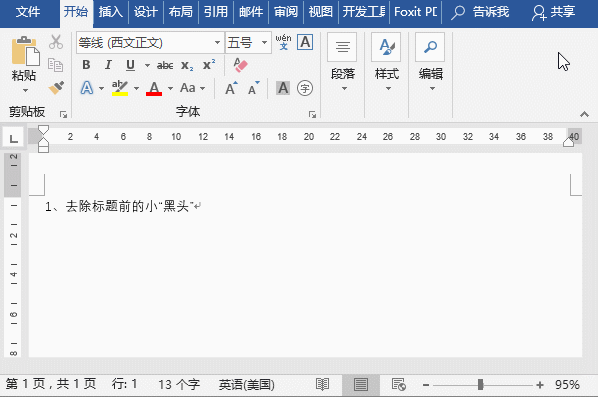
Bagaimana untuk menghilangkan "bintik hitam" kecil ini? Kaedah operasi adalah seperti berikut:
Pilih teks tajuk dengan "blackhead" kecil, klik kanan untuk memilih perenggan, pilih tab "Line Breaking and Paging" dalam kotak dialog yang terbuka, dan kemudian nyahtanda lajur "Pemecahan Halaman" Semak kotak semak "Halaman yang sama seperti perenggan seterusnya" dan "Tiada pemecahan halaman dalam perenggan", klik butang "OK", dan anda akan mendapati bahawa "bintik hitam" kecil di hadapan tajuk mempunyai hilang.
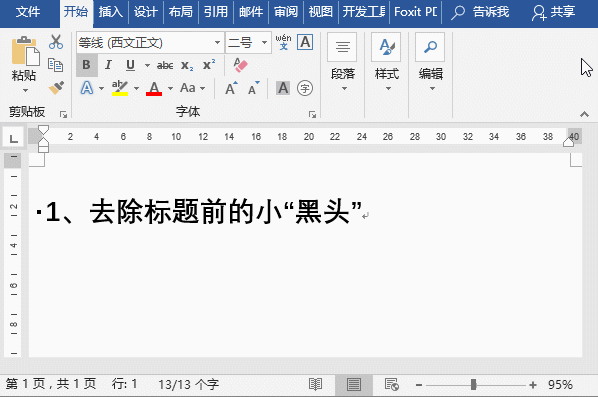
2 Sembunyikan pulangan keras dan suapan baris
Dalam dokumen, apabila sekeping teks dimasukkan Akhir sekali, apabila kita perlu memulakan baris input baru, kita sering menekan [Enter] untuk menukar baris Pada masa ini, watak suapan baris balik keras akan muncul. Kadangkala, demi keindahan dan kekemasan reka letak, kita boleh menyembunyikan watak pengembalian keras dan suapan baris ini. Kaedah khusus adalah seperti berikut:
Klik perintah [Tools]-[Options] untuk membuka kotak dialog "Word Options", pilih tab "Paparan" dan nyahtanda pada "Sentiasa tunjukkan tanda pemformatan ini pada lajur skrin" Pilih kotak semak "Markah Perenggan" dan klik butang "OK" untuk menyembunyikan pulangan keras dan pemisah baris.
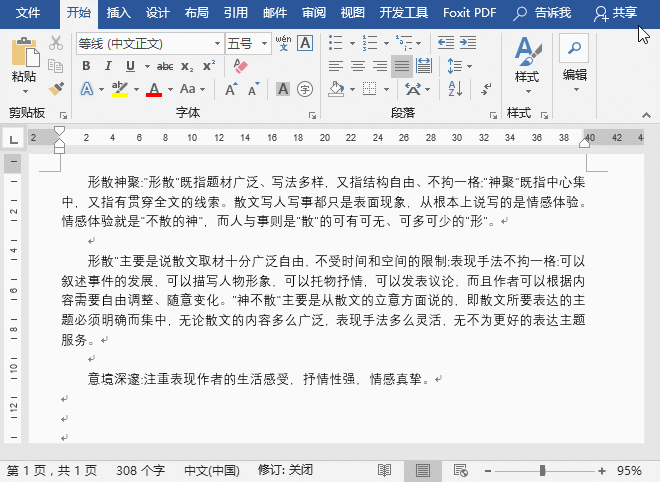
Nota: Tanda pemformatan biasa dalam lajur "Sentiasa paparkan tanda pemformatan ini pada skrin" juga termasuk ruang, hentian tab, kedudukan objek dan dokumen biasa lain Untuk pemformatan asas, nyahtanda satu atau beberapa pilihan tanda pemformatan untuk menyembunyikan tanda pemformatan yang sepadan.
Petua: Klik butang "Tunjukkan/Sembunyikan Tanda Edit" dalam kumpulan [Home]-[Paragraph] atau terus tekan kombinasi kekunci [Ctrl+shift+8] untuk menyembunyikannya.
3 Sembunyikan tanda berbentuk L (sudut kanan) di empat penjuru halaman
Secara lalai, akan ada L. -tanda berbentuk pada empat penjuru tanda halaman Word (sudut kanan), kami boleh menyembunyikannya jika anda rasa ia menghalang pembacaan dokumen.
Klik perintah [Tools]-[Options] untuk membuka kotak dialog "Word Options", pilih tab "Advanced", dan nyahtanda kotak pilihan "Tunjukkan tanda potong" dalam lajur "Tunjukkan kandungan dokumen" , klik butang "OK" untuk menyembunyikan tanda berbentuk L (bersudut kanan) di empat penjuru halaman.
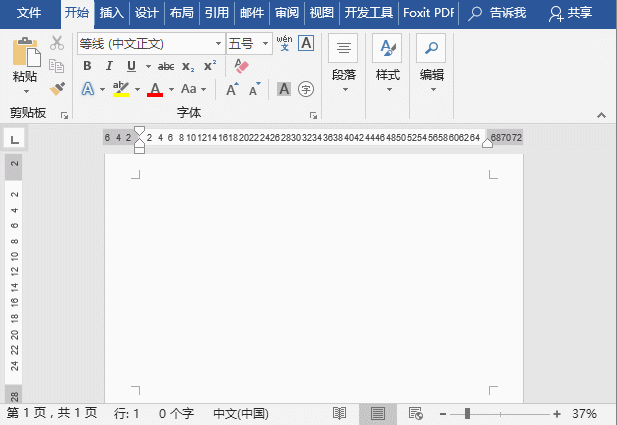
Tutorial yang disyorkan: "Tutorial Perkataan"
Atas ialah kandungan terperinci Berkongsi kemahiran Word praktikal: beberapa petua untuk membuat dokumen kemas dan selesa. Untuk maklumat lanjut, sila ikut artikel berkaitan lain di laman web China PHP!
Artikel berkaitan
Lihat lagi- Perkongsian kemahiran Word Praktikal: 6 petua untuk meningkatkan kecekapan kerja, tidak perlu berjaga lewat dan bekerja lebih masa!
- Berkongsi kemahiran Word praktikal: 8 petua cepat untuk meningkatkan kecekapan kerja!
- Berkongsi kemahiran Word praktikal: 3 petua cepat untuk meningkatkan kecekapan kerja
- Perkongsian kemahiran Word Praktikal: Cara memasukkan beribu-ribu perkataan dengan cepat
- Berkongsi kemahiran Word praktikal: Sulitkan dokumen untuk melindunginya daripada dilihat oleh orang lain!
- Perkongsian Petua Perkataan Praktikal: Cara Memadam Teks Bergaris

